Prowadzimy witryny internetowe o dużym natężeniu ruchu od ponad 16 lat, więc wiemy, jak ważna jest pamięć podręczna dla przyspieszenia czasu wczytywania i poprawy komfortu użytkowania. W rzeczywistości pamięć podręczna jest jedną z naszych najważniejszych wskazówek, jak zwiększyć wydajność WordPressa.
Pamięć podręczna zasadniczo przechowuje kopię twojej witryny WordPress na twoim serwerze. Gdy użytkownicy ponownie otworzą twoją witrynę internetową, serwer może po prostu pobrać kopię, dzięki czemu odwiedzający nie będą musieli ponownie wczytywać witryny od zera.
Przez lata eksperymentowaliśmy z wieloma różnymi rozwiązaniami pamięci podręcznej, w tym WP Rocket i Sucuri. Wiemy jednak, że nie wszyscy nasi użytkownicy mają takie same potrzeby w zakresie pamięci podręcznej dla swoich projektów online.
Aby pomóc ci wybrać najlepszą wtyczkę dla twojej witryny WordPress, przetestowaliśmy niektóre z najlepszych i najpopularniejszych opcji na prawdziwych witrynach internetowych. Podczas testów skupiliśmy się na wielu czynnikach, takich jak łatwość obsługi, opcje pamięci podręcznej i cena.
W tym przewodniku pokażemy ci najlepsze wtyczki do pamięci podręcznej WordPress, które poprawią szybkość twojej witryny.
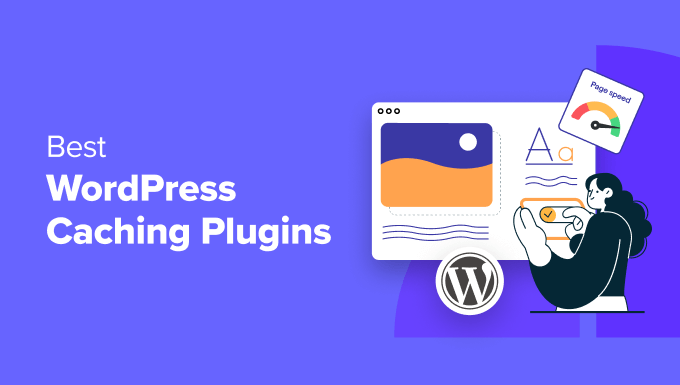
Porada eksperta: Wolisz pozostawić optymalizację szybkości witryny internetowej ekspertom? Nasz zespół może zająć się wszystkim, od audytu szybkości po optymalizację bazy danych, kompresję obrazków i zoptymalizowaną pamięć podręczna. Sprawdź nasze usługi optymalizacji szybkości witryny WPBeginner już dziś!
Quick Pick – Najlepsze wtyczki WordPress do pamięci podręcznej
Spieszysz się? Bez obaw! Zapoznaj się z naszymi najlepszymi propozycjami, aby szybko wybrać odpowiednią wtyczkę pamięci podręcznej WordPress dla twojej witryny.
| Ranking | Plugin | Best For | Price | |
|---|---|---|---|---|
| #1 | WP Rocket | Overall performance | $59/year | Read more |
| #2 | WP Super Cache | Beginners | Free | Read more |
| #3 | W3 Total Cache | Multiple caching options | Free + paid | Read more |
| #4 | Sucuri | Firewall + caching | $9.99/month | Read more |
| #5 | Cache Enabler | Simple caching | Free | Read more |
Dlaczego warto korzystać z pamięci podręcznej WordPress?
Korzystanie z pamięci podręcznej WordPress jest jednym z najprostszych sposobów na poprawę szybkości działania twojej witryny internetowej. Po zainstalowaniu wtyczka pamięci podręcznej będzie przechowywać części twojej witryny (takie jak statyczne pliki HTML, pliki CSS, pliki JavaScript itp.
Za każdym razem, gdy ktoś przejdzie na twoją witrynę, zostanie mu wyświetlona jej wersja w pamięci podręcznej, zamiast czekać, aż twój serwer WWW będzie wczytywał strony od początku.
Przechowując w pamięci podręcznej strony twojej witryny, wtyczka buforująca drastycznie zmniejsza ilość przetwarzania wymaganego do obsługi tych stron. Niektóre pamięci podręczne przechowują treść na poziomie serwera, a inne wykorzystują buforowanie przeglądarki.
Prowadzi to do:
- Szybsza witryna internetowa i lepsze SEO WordPress. Wyszukiwarki dają znaczną przewagę SEO szybkim stronom internetowym, co pomaga uzyskać wyższą pozycję w wynikach wyszukiwania.
- Większa moc do obsługi większego ruchu bez spowalniania wydajności Twojej witryny lub posiadania wpływu na czas pracy. Jest to ważne, jeśli prowadzisz witrynę internetową e-handel.
Ponadto pamięć podręczna może zapewnić lepsze wrażenia użytkownika. Użytkownicy, którzy przejdą na twoją witrynę, będą doświadczać krótszych czasów wczytywania strony, co zmniejszy prawdopodobieństwo, że od niej odejdą.
Prawdopodobieństwo odesłania wzrasta o 32% , gdy czas wczytywania strony wzrasta z 1 sekundy do 3 sekund.
Think with Google
Jak testowaliśmy i ocenialiśmy pamięci podręczne do WordPressa?
Przy tak wielu dostępnych wtyczkach do pamięci podręcznej WordPressa, może być trudno wiedzieć, która z nich naprawdę spełni twoje potrzeby. Zakasaliśmy więc rękawy i przetestowaliśmy te wtyczki.
Naszym celem było ocenienie ich w praktyczny sposób i skategoryzowanie ich tak, aby odpowiadały różnym potrzebom użytkowników. Oto bliższe spojrzenie na to, jak testowaliśmy i recenzowaliśmy te wtyczki:
- Używaliśmy ich na naszych witrynach internetowych: Przez lata używaliśmy różnych wtyczek pamięci podręcznej WordPress, w tym WP Rocket, na naszych witrynach internetowych, aby poprawić wydajność naszej witryny.
- Przetestowaliśmy najpopularniejszewtyczki: Przetestowaliśmy niektóre z najpopularniejszych wtyczek do pamięci podręcznej na rynku, aby sprawdzić, czy są one warte szumu. Przeanalizowaliśmy te wtyczki w oparciu o następujące czynniki: łatwość obsługi, funkcje, rodzaje pamięci podręcznej i ceny.
- Skategoryzowaliśmy je w oparciu o twoje potrzeby: Nie każda witryna internetowa skorzysta z tej samej wtyczki do pamięci podręcznej. Dlatego przeanalizowaliśmy wszystkie funkcje, aby pomóc ci zdecydować, które narzędzie pasuje do twoich potrzeb.
Dlaczego warto zaufać WPBeginner?
W WPBeginner jesteśmy oddanym zespołem ludzi z ponad 16-letnim doświadczeniem w WordPress, SEO i wydajności. Nieustannie wypróbowujemy nowe techniki, aby przyspieszyć nasze witryny internetowe i zapewnić lepsze wrażenia użytkownika.
Co więcej, nasi eksperci od WordPressa dokładnie sprawdzają każdą wtyczkę lub narzędzie, które pełni tę funkcję i dokładnie testują je na prawdziwych witrynach internetowych.
Aby dowiedzieć się więcej, zapoznaj się z naszym kompletnym procesem redakcyjnym.
1. WP Rocket
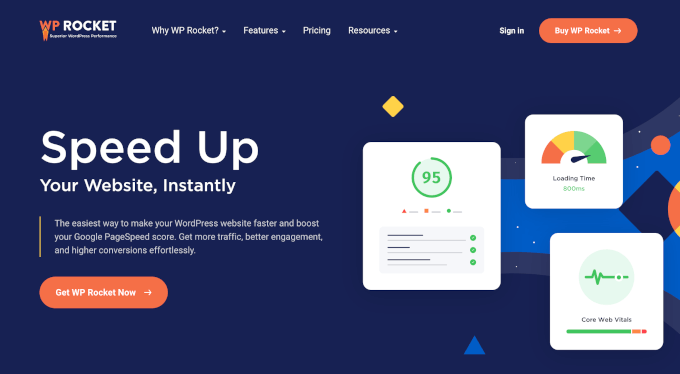
Uważamy, że WP Rocket jest ogólnie najlepszą wtyczką do WordPressa pod względem wydajności i pamięci podręcznej i używaliśmy jej na naszych własnych witrynach internetowych. Jest to najłatwiejsza i najbardziej przyjazna dla początkujących opcja, co jest dużą pomocą, jeśli jesteś nowy w tym temacie. Więcej szczegółów na temat naszych doświadczeń z testowaniem tej wtyczki można znaleźć w naszej recenzji WP Rocket.
Dzięki WP Rocket użytkownicy WordPressa mogą błyskawicznie utworzyć pamięć podręczna swojej witryny internetowej za pomocą jednego kliknięcia. Po włączaniu wtyczki, jej crawler automatycznie pobiera strony WordPressa w celu utworzenia pamięci podręcznej.
Następnie wtyczka automatycznie włącza ustawienia, które obejmują do 80% najlepszych praktyk wydajności WordPress. Obejmują one buforowanie stron, wstępne ładowanie pamięci podręcznej, kompresję Gzip, buforowanie przeglądarki, buforowanie urządzeń mobilnych, optymalizację krytycznych obrazów i leniwe renderowanie.
Podoba nam się, że WP Rocket oferuje również opcjonalne funkcje do skonfigurowania w celu dalszej poprawy wydajności witryny. Obejmują one leniwe ładowanie obrazów, obsługę CDN (sieci dostarczania treści), minifikację, optymalizację JavaScript i wiele innych.
Zalety WP Rocket:
- Przyjazny dla użytkownika interfejs wtyczki dla początkujących.
- Podstawowe funkcje buforowania są dostępne od razu po wyjęciu z pudełka, od buforowania stron i przeglądarki po buforowanie urządzeń mobilnych.
- Dodatkowe funkcje optymalizacji przyspieszające czas wczytywania twojej witryny internetowej, takie jak opcje minifikacji plików CSS i włączanie integracji CDN.
- Zaawansowane funkcje, takie jak optymalizacja bazy danych, pomoc techniczna dla wielu witryn i wykluczanie pamięci podręcznej na podstawie adresów URL lub plików ciasteczka.
- Obsługa pamięci podręcznej dla dynamicznych treści, w tym elementów koszyka WooCommerce.
Wady WP Rocket:
- Niestety, nie ma darmowej wersji, ale WP Rocket oferuje 14-dniową gwarancję zwrotu pieniędzy.
Ceny: Od 59 USD rocznie za jedną witrynę internetową, aktualizacje produktów i pomoc techniczną.
Dlaczego polecamy WP Rocket: Używamy WP Rocket w WPBeginner i zdecydowanie polecamy go jako najlepszą wtyczkę wydajności WordPress na rynku. Chociaż nie ma darmowej wersji, jej ceny są dość przystępne w porównaniu do innych płatnych opcji.
Możesz również sprawdzić nasz przewodnik krok po kroku, jak zainstalować i skonfigurować WP Rocket w WordPress.
2. WP Super Cache
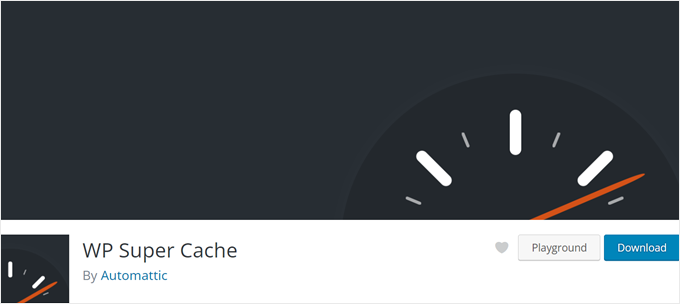
WP Super Cache to popularna, darmowa wtyczka do pamięci podręcznej stworzona przez Automattic, firmę prowadzącą WordPress.com. Przetestowaliśmy ją w szerokim zakresie, aby zobaczyć wszystkie jej funkcje i uważamy, że jest to świetna opcja dla blogów i witryn internetowych WordPress.
Ta wtyczka do buforowania WordPress ma 2 ustawienia pamięci podręcznej: Expert i Simple. Pierwsza z nich jest znacznie szybsza niż druga, ponieważ nie wykonuje żadnych skryptów PHP, ale wymaga edycji twojego pliku .htaccess.
Druga jest szczęśliwym środkiem pomiędzy szybkością wczytywania witryny a łatwością użytkowania. Zalecamy wybranie tej metody, jeśli nie czujesz się pewnie edytując swój własny plik .htaccess.
Poza tym WP Super Cache zawiera inne funkcje optymalizacji prędkości, takie jak wstępne ładowanie pamięci podręcznej. To ustawienie wygeneruje pliki pamięci podręcznej twoich stron, wpisów, kategorii i tagów, które będą gotowe do wczytywania, gdy tylko ktoś uzyska dostęp do treści po raz pierwszy.
Zalety WP Super Cache:
- Całkowicie za darmo.
- Dostępne są zaawansowane ustawienia buforowania, takie jak buforowanie eksperckie, które może obsługiwać duży ruch i własne opcje buforowania, aby kontrolować sposób działania wtyczki.
- Odśmiecanie pamięci podręcznej, aby usunąć stare strony z pamięci podręcznej i aktualizować twoją witrynę internetową.
- Podstawowa pomoc techniczna CDN, która przepisze adresy URL treści twojej witryny tak, by były wczytywane z CDN.
Wady WP Super Cache:
- Chociaż interfejs jest dość przyjazny dla użytkownika, używa on taksonomii technicznych przeznaczonych dla zaawansowanych użytkowników, które mogą zmylić początkujących.
Ceny: Darmowa wtyczka.
Dlaczego polecamy WP Super Cache: Jeśli szukasz darmowej wtyczki do buforowania, która przyspieszy czas wczytywania twojej witryny internetowej, to WP Super Cache jest świetnym wyborem.
Początkującym użytkownikom zalecamy poświęcenie czasu na zapoznanie się z wtyczką i zrozumienie niektórych bardziej technicznych taksonomii, aby móc w pełni wykorzystać jej możliwości. Szczegółowe instrukcje można znaleźć w naszym artykule na temat instalacji i konfiguracji WP Super Cache.
3. W3 Total Cache
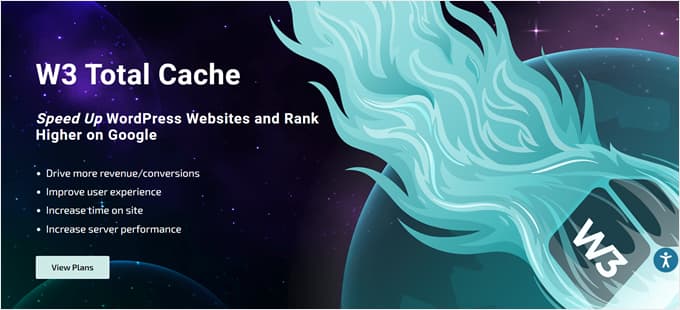
Jeśli chcesz korzystać z wtyczki do buforowania WordPress z mnóstwem funkcji optymalizacji, sprawdź W3 Total Cache. Przetestowaliśmy ją dokładnie, aby poznać wszystkie jej funkcje, które możesz zobaczyć w naszym przewodniku na temat konfiguracji W3 Total Cache.
Po pierwsze, W3 Total Cache oferuje różne rodzaje buforowania oprócz pamięci podręcznej strony i przeglądarki. Posiada również pamięć podręczna obiektów i bazy danych, z których oba mogą przyspieszyć wykonywanie dynamicznych części twojej witryny (tych, które często się zmieniają), a nie tylko tych statycznych.
Po drugie, posiada integrację z Google PageSpeed Insights. Podczas naszych testów spodobało nam się, że funkcja ta pozwala przetestować szybkość twojej witryny internetowej bez opuszczania obszaru administracyjnego WordPress, więc jest bardzo przyjazna dla użytkownika.
Oprócz tego można znaleźć inne funkcje zwiększające szybkość, takie jak minifikacja plików CSS i JS, leniwe wczytywanie i konwerter obrazków z innych formatów do WebP dla lepszej wydajności.
Zalety W3 Total Cache:
- Za darmo dostępnych jest wiele opcji buforowania: buforowanie strony, buforowanie przeglądarki, buforowanie kodu operacyjnego, buforowanie zapytań do bazy danych i buforowanie obiektów.
- Integracja z Google PageSpeed Insights do testowania szybkości witryny internetowej.
- Funkcjeoptymalizacji obrazków, takie jak leniwe wczytywanie i konwersja WebP.
- Funkcje Pro w wersji Premium, takie jak pomoc techniczna CDN dla całej witryny internetowej i pamięć podręczna fragmentów dla wtyczek i motywów za pomocą WordPress Transient API.
Wady W3 Total Cache:
- Zestaw funkcji jest wszechstronny, ale może wydawać się onieśmielający dla początkujących.
- W przeciwieństwie do innych wtyczek na liście, funkcja wstępnego ładowania nie jest dostępna po wyjęciu z pudełka.
Ceny: Dostępna darmowa wtyczka. Plany wersji premium zaczynają się od 99 USD rocznie za licencję na jedną witrynę internetową.
Dlaczego polecamy W3 Total Cache: Darmowa wersja W3 Total Cache oferuje wiele opcji pamięci podręcznej, których możesz nie znaleźć w innych wtyczkach na liście, zwłaszcza nie w darmowych wersjach.
Niemniej jednak, sam zakres funkcji może wydawać się przytłaczający dla początkujących. Szczegółowe instrukcje konfiguracji można znaleźć w naszym artykule na temat instalacji i konfiguracji wtyczki W3 Total Cache.
4. Sucuri
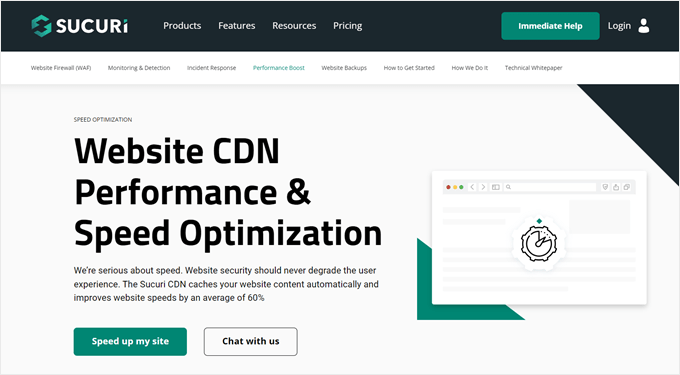
Sucuri jest technicznie wtyczką zapory WordPress, ale ma wbudowane opcje pamięci podręcznej, aby przyspieszyć twoją witrynę internetową za pomocą zaledwie kilku kliknięć. Używaliśmy Sucuri na WPBeginner, więc jesteśmy bardzo dobrze zaznajomieni z tą wtyczką.
Jeśli prowadzisz sklep internetowy lub witrynę członkowską, Sucuri zaleca korzystanie z buforowania witryny, które utrzyma twoją pamięć podręczna do 180 minut. Tymczasem blogi lub portale informacyjne mogą korzystać z Minimal Caching, który będzie buforować twoje strony tylko przez 8 minut, zanim zostaną odświeżone.
Jeśli wprowadzisz znaczące zmiany w swojej witrynie, możesz wyczyścić starą pamięć podręczna jednym kliknięciem. Sucuri umożliwia również wyczyszczenie pamięci podręcznej pliku lub katalogu zamiast całej witryny. Pozwala to zoptymalizować określone części twojej witryny, nie mając wpływu na jej całość.
Dodatkowo, Sucuri zapewnia techniczną obsługę Brotli, algorytmu kompresji danych opracowanego przez Google, który jest szybszy niż kompresja Gzip. Skutecznie kompresuje duże pliki i zmniejsza wykorzystanie przepustowości. Oznacza to, że osoby z wolnym Internetem mogą szybciej przejść na twoją witrynę internetową.
Zalety Sucuri:
- Łatwe w użyciu funkcje pamięci podręcznej, które można włączać za pomocą kilku kliknięć.
- Przyjazne dla użytkownika funkcje czyszczenia pamięci podręcznej dla całej witryny internetowej i określonych plików lub katalogów.
- Obsługa algorytmów kompresji, takich jak bardziej popularny Gzip, a także nowszych opcji, takich jak Brotli.
- Niezawodna usługa CDN z ogólnoświatowym zasięgiem sieci, świetna funkcja dla witryn internetowych z globalną publicznością.
- Najwyższej klasy funkcje zabezpieczeń, takie jak zapora aplikacji internetowych, usuwanie złośliwego oprogramowania i ochrona DDoS.
Wady Sucuri:
- Jeśli szukasz tylko wtyczki z funkcją pamięci podręcznej, to Sucuri może wydawać się przesadą.
Ceny: Dostępny w dwóch rodzajach planów subskrypcyjnych: Website Security Platform i Zapora z CDN. Pierwszy z nich zaczyna się od 199,99 USD rocznie i obejmuje kompletny zestaw zabezpieczeń Sucuri. Drugi zaczyna się od 9,99 USD miesięcznie i obejmuje tylko zaporę ogniową i CDN.
Dlaczego polecamy Sucuri : Jeśli szukasz wtyczki do zabezpieczeń, która jednocześnie pełni funkcję wtyczki optymalizacyjnej, to Sucuri jest idealnym rozwiązaniem. Oprócz oferowania przyjaznych dla użytkownika funkcji pamięci podręcznej, możesz uzyskać doskonałą ochronę bez instalowania innych wtyczek.
5. Pamięć podręczna Enabler by KeyCDN
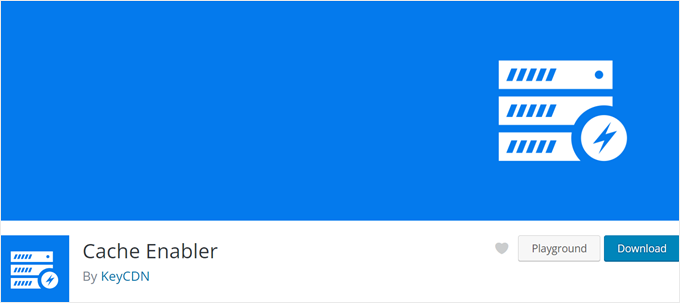
Cache Enabler to darmowa wtyczka do buforowania WordPress autorstwa KeyCDN, jednej z najpopularniejszych usług WordPress CDN.
Kiedy po raz pierwszy włączaliśmy wtyczkę, strona wtyczki wyglądała dość prosto. W rzeczywistości jest ona dość potężna sama w sobie. Możesz dostosować czas przechowywania plików w pamięci podręcznej do własnych potrzeb witryny internetowej, zamiast wybierać okres, który został ustawiony dla Ciebie.
Istnieje również wiele ustawień czyszczenia pamięci podręcznej, które można włączać. Na przykład, możesz automatycznie wyczyścić pamięć podręczną, gdy typ treści wpisu został opublikowany, zaktualizowany lub usunięty, aby twoja treść na blogu była zawsze aktualna.
Zalety aplikacji Cache Enabler:
- Prosty w obsłudze interfejs strony wtyczki, łatwy do zrozumienia dla początkujących.
- Obsługa kompresji Gzip i Brotli w celu zmniejszenia rozmiaru twojego pliku.
- Obsługawłasnych typów treści, co jest świetnym rozwiązaniem dla portfolio, sklepów internetowych, witryn członkowskich itp.
- Wyświetlanie w czasie rzeczywistym rozmiaru pamięci podręcznej twojej witryny internetowej w kokpicie WordPress pomaga śledzić, ile miejsca zajmuje pamięć podręczna na twoim serwerze.
Wady Cache Enabler:
- W porównaniu z innymi wtyczkami do buforowania na liście, funkcje Cache Enabler mogą wydawać się dość ograniczone.
Ceny: Darmowa wtyczka. Jeśli jednak zdecydujesz się również na KeyCDN, ceny zaczynają się od 0,04 USD za GB miesięcznie za pierwsze 10 TB (dla regionu Ameryki Północnej / Europy). Koszt różni się w zależności od regionu, ale można skorzystać z kalkulatora cen, aby uzyskać szacunki.
Dlaczego polecamy Cache Enabler: Jako darmowa wtyczka do buforowania, Cache Enabler jest łatwy w użyciu, a jednocześnie wyposażony w najważniejsze funkcje buforowania. Może to być dobra opcja, jeśli potrzebujesz tylko prostego rozwiązania do pamięci podręcznej.
Dodatkowa wskazówka: Korzystaj z wbudowanych funkcji pamięci podręcznej dostawców hostingu
W dzisiejszych czasach wiele firm hostingowych WordPress oferuje własne wbudowane rozwiązania pamięci podręcznej.
Zaletą korzystania z wbudowanych ustawień pamięci podręcznej jest to, że nie trzeba samodzielnie szukać ani instalować wtyczki. Ponadto pamięć podręczna jest zoptymalizowana pod kątem twojego hostingu, więc możesz doświadczyć mniej błędów.
Wadą jest to, że zestaw funkcji jest bardzo zróżnicowany. Niektóre mogą zawierać tylko podstawową pamięć podręczną strony, podczas gdy inne mogą mieć bardziej zaawansowane opcje. W zależności od twojej witryny internetowej, możesz nie być w stanie polegać wyłącznie na tych wbudowanych opcjach.
To powiedziawszy, nadal uważamy, że te ustawienia buforowania hostingu są warte omówienia, ponieważ są bardzo łatwe do włączenia. Przyjrzyjmy się funkcjom pamięci podręcznej oferowanym przez niektórych z najpopularniejszych dostawców hostingu na rynku.
Bluehost jest jedną z największych firm hostingowych na świecie i oficjalnie rekomendowanym dostawcą hostingu WordPress. Zawsze polecamy ich naszym czytelnikom, a więcej informacji można znaleźć w naszej recenzji Bluehost.
Ich plany hostingowe zawierają wbudowaną pamięć podręczną, którą można włączyć z poziomu twojego kokpitu hostingowego.
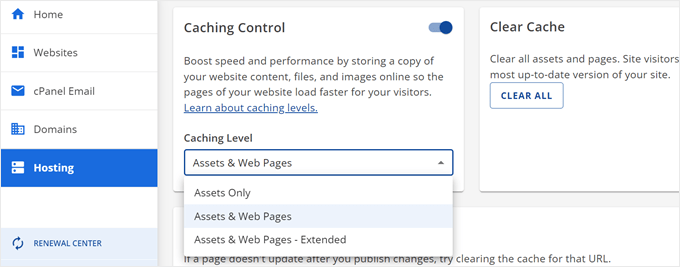
Można wybrać jeden z tych poziomów pamięci podręcznej:
- Tylko zasoby – w przypadku e-handlu i witryn, które są często aktualizowane lub wyświetlają informacje w czasie rzeczywistym, możesz użyć tego poziomu do pamięci podręcznej statycznych zasobów twojej witryny przez 5 minut.
- Zasoby i witryny internetowe – jeśli masz bloga WordPress, witrynę edukacyjną lub witrynę internetową, która jest aktualizowana co najmniej raz w tygodniu, rozważ użycie tego poziomu do pamięci podręcznej zasobów statycznych przez 6 godzin i innych witryn internetowych przez 5 minut.
- Assets & Web Pages – Extended – W przypadku portfolio lub witryn internetowych, które są aktualizowane co miesiąc lub rzadziej, można wybrać tę opcję, aby pamięć podręczna statycznych zasobów była przechowywana przez 1 tydzień, a stron internetowych przez 5 minut.
Jeśli porównasz opcje pamięci podręcznej Bluehost z innymi wtyczkami na liście, mogą one wydawać się podstawowe. Ale oferują one również integrację z Cloudflare CDN, aby jeszcze bardziej zwiększyć wydajność twojej witryny internetowej.
Używamy SiteGround do zasilania WPBeginner i zauważyliśmy wiele ulepszeń wydajności od czasu zmiany. Jeśli jesteś ciekawy, możesz sprawdzić nasz artykuł o tym, dlaczego przesz liśmy na SiteGround, aby uzyskać więcej informacji.
Domyślnie SiteGround oferuje 3 rozwiązania pamięci podręcznej: Nginx Direct Delivery dla treści statycznych, Dynamic Cache i Memcached (opcjonalnie).
Dwa ostatnie to moduły pamięci podręcznej, które domyślnie oferuje niewiele hostingów WordPress, co czyni SiteGround tak potężnym. W rzeczywistości mogą one poprawić szybkość twojej witryny internetowej w zakresie od 50% do 500%.
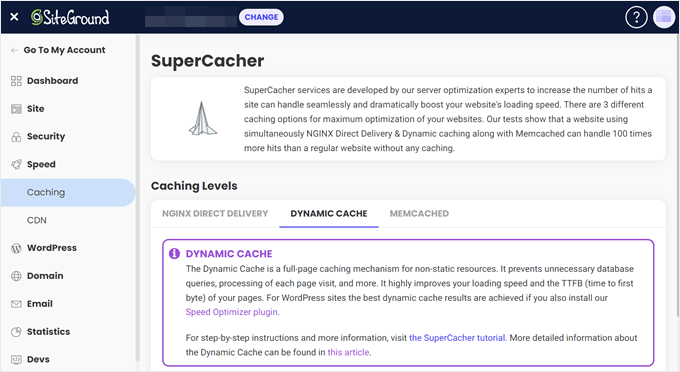
W przypadku witryn WordPress, SiteGround zaleca zainstalowanie wtyczki Speed Optimizer, aby przyspieszyć twoją witrynę internetową o 20%. Wtyczka może również kompresować rozmiary obrazków nawet o 85% bez utraty jakości.
Ogólnie rzecz biorąc, jeśli korzystasz z SiteGround, naprawdę nie będziesz potrzebować żadnych wtyczek do pamięci podręcznej, takich jak WP Rocket lub inne.
Hostinger jest jednym z najszybciej rozwijających się dostawców hostingu WordPress w ostatnich latach. Są one zasilane przez serwer WWW LiteSpeed, więc ich ustawienia pamięci podręcznej również pochodzą z LiteSpeed.
Od samego początku Hostinger oferuje dwa rodzaje modułów pamięci podręcznej: wtyczkę LiteSpeed Cache i Object Cache.
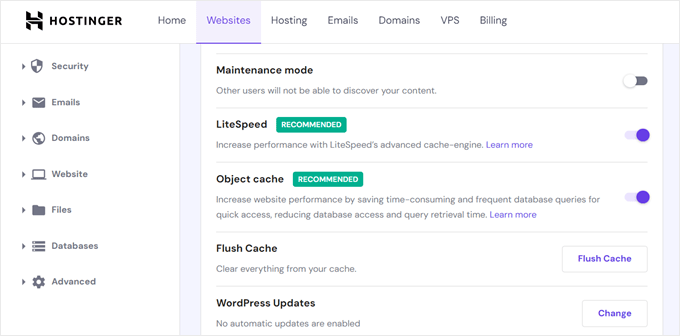
Wtyczka LiteSpeed Cache jest dołączona do wszystkich planów i oferuje buforowanie stron, wstępne ładowanie pamięci podręcznej i kompresję obrazków dla twojej witryny internetowej. Domyślnie Hostinger aktualizuje twoją pamięć podręczną co 30 minut.
Tymczasem Object Cache buforuje twoje zapytania do bazy danych i jest dostępny tylko dla użytkowników planu Business lub wyższego. Mówi się, że poprawia szybkość witryny internetowej nawet 3 razy.
Jaka jest najlepsza wtyczka do pamięci podręcznej dla WordPressa?
Po porównaniu różnych opcji na liście stwierdziliśmy, że najlepszą wtyczką do pamięci podręcznej WordPress jest WP Rocket. Ma ona świetną równowagę między byciem przyjazną dla początkujących i potężną, aby podnieść wydajność twojej witryny internetowej.
Jeśli szukasz darmowej wtyczki do pamięci podręcznej, polecamy W3 Total Cache. Ma wiele funkcji pamięci podręcznej po wyjęciu z pudełka, od podstawowych do zaawansowanych.
Zalecamy również sprawdzenie modułów pamięci podręcznej, które mają do zaoferowania dostawcy hostingu, tacy jak Bluehost. Mogą one być już wystarczająco dobre, aby przyspieszyć twoją witrynę internetową i są już dostosowane do twoich potrzeb hostingowych.
Najlepsze wtyczki do pamięci podręcznej WordPress: Odpowiedzi na najczęściej zadawane pytania
Teraz, gdy omówiliśmy listę najlepszych wtyczek do pamięci podręcznej WordPressa, odpowiedzmy na kilka często zadawanych pytań.
Czy potrzebuję wtyczki do pamięci podręcznej?
Tak, zdecydowanie zalecamy zainstalowanie wtyczki pamięci podręcznej WordPress, ponieważ może ona znacznie poprawić szybkość twojej witryny WordPress.
Pamięć podręczna może zmniejszyć obciążenie serwera, poprawić wrażenia użytkownika poprzez skrócenie czasu wczytywania i potencjalnie zwiększyć ranking SEO twojej witryny ze względu na lepszą szybkość.
Jeśli jednak twój dostawca hostingu oferuje wbudowane rozwiązania do buforowania, takie jak SiteGround, to być może nie będziesz musiał instalować osobnej wtyczki do buforowania.
Czy powinienem używać wielu wtyczek pamięci podręcznej w WordPress?
Jednoczesne korzystanie z wielu wtyczek pamięci podręcznej może prowadzić do konfliktów i potencjalnych problemów z twoją witryną. Ogólnie zalecamy używanie tylko jednej wtyczki do pamięci podręcznej, aby uniknąć tych problemów.
Jeśli jednak konieczne jest korzystanie z wielu narzędzi pamięci podręcznej do określonych celów, należy upewnić się, że mogą się one wzajemnie uzupełniać i nie powodują dwukrotnego wykonywania tego samego działania.
Co jest lepsze: WP Super Cache czy W3 Total Cache?
Zarówno WP Super Cache, jak i W3 Total Cache są wysoko ocenianymi wtyczkami do pamięci podręcznej WordPress. Wybór pomiędzy nimi zależy jednak od twoich konkretnych potrzeb i preferencji.
WP Super Cache to darmowa wtyczka z podstawowymi i zaawansowanymi funkcjami pamięci podręcznej. Niektóre ustawienia wymagają jednak pewnej wiedzy technicznej, więc nie polecamy jej początkującym użytkownikom.
W3 Total Cache to darmowa wtyczka z kompleksowym zestawem ustawień pamięci podręcznej. Mnogość funkcji może onieśmielać początkujących, ale łatwość obsługi jest ogólnie znacznie lepsza niż w przypadku WP Super Cache.
Sprawdź więcej przewodników dotyczących przyspieszania WordPressa
Teraz, gdy zapoznałeś się z naszymi rekomendacjami dotyczącymi najlepszych wtyczek do pamięci podręcznej WordPress, możesz chcieć zapoznać się z innymi artykułami, które mogą pomóc przyspieszyć twoją witrynę internetową WordPress:
- Najszybszy hosting WordPress (z testami wydajności)
- Apache vs Nginx vs LiteSpeed (Porównanie oprogramowania serwera WWW)
- Jak przyspieszyć twoją witrynę internetową e-handel?
- Jak przyspieszyć wydajność WooCommerce
- Jak wstępnie wczytywać odnośniki w WordPressie, aby przyspieszyć ich ładowanie?
- Jak naprawiono nadmierny rozmiar DOM w WordPress?
- Jak przeładować multimedia WordPress, aby poprawić szybkość witryny internetowej
Mamy nadzieję, że ten artykuł pomógł ci znaleźć wtyczkę do pamięci podręcznej WordPress, która przyspieszy twoją witrynę internetową. Możesz również zapoznać się z naszym przewodnikiem po zwiększaniu szybkości i wydajności WordPressa lub z naszym porównaniem LiteSpeed Cache vs. WP Rocket.
If you liked this article, then please subscribe to our YouTube Channel for WordPress video tutorials. You can also find us on Twitter and Facebook.
Zastrzeżenie: W tym artykule przyjrzeliśmy się również innym wtyczkom i rozwiązaniom pamięci podręcznej WordPress, w tym WP Fastest Cache, Hummingbird i WP-Optimize. Wybraliśmy jednak tylko najlepsze wtyczki do pamięci podręcznej WordPress, aby pomóc ci uniknąć paraliżu wyboru.





Dayo Olobayo
This article is a bit overwhelming because there are so many different caching plugins to choose from. I’m going to stick with my hosting company’s (Hostinger) built-in caching option for now but I’ll definitely keep this article bookmarked in case I need to troubleshoot any speed issues in the future.
WPBeginner Support
There’s nothing wrong with sticking with what your hosting already has as long as you have not had any trouble with it
Admin
Dennis Muthomi
well I think it’s important to note that choosing the right caching plugin also depends on your website’s hosting environment.
Before deciding on a caching plugin, I really think its good to contacting your web hosting support and asking them which web server your site is using. This information will help you narrow down the options and get the most out of your caching plugin, and improve speed performance
Hajjalah
Very nice article indeed. But now i am somehow wondering whether i can use WP Rocket or WP Super Cache plugins on my website which is powered on litespeed web servers. Because i can see that these plugins have the best caching features, but most articles online dictate that websites with such web servers must use the corresponding caching plugin. Is that true?
WPBeginner Support
You would want to check with your hosting’s support and they would be able to assist with the current limitations.
Admin
Amit upadhyay
However, I was already aware of a couple of caching plugins, but I didn’t know about hosting providers that also provide the facility to cache plugins or tools for WordPress sites. In this blog post, I learned about hosting providers that are very great overall. This blog post is great and filled with a lot of valuable information, similar to other WPBeginner blog posts. So, thank you very much for writing this blog content.
WPBeginner Support
You’re welcome, glad you found our content helpful!
Admin
Jiří Vaněk
I’ve tried almost all cache plugins, so I can really compare which one helped me the most and which one is the best. It’s WP Rocket. Yes, it Is paid plugin, but WP Rocket is simply the best. I have it connected to CDN CloudFlare at the same time and it is an unrivaled solution. If you really want performance and speed, then use Wp Rocket.
Mrteesurez
Well, I have not experienced Wp rocket but I am using wp super cache and it works fine.
I will try out the WP rocket to confirm your claim. Thanks.
Jiří Vaněk
Definitely give it a try. In my opinion, WP Rocket has one of the best preloading settings. Based on your configuration, it automatically goes through the entire website at a certain time interval and creates cache using preloading. This is absolutely great, especially for websites that don’t have a huge amount of traffic or have a lot of articles. For me, it’s the best plugin in this regard.
Mrteesurez
Since the beginning of my blogging journey, I have been having issue identifing WP Super Cache from WP Total Cache, I used to just picked one, but with this post I can now fully differentiate between them and choose wisely.
Thanks for this article.
WPBeginner Support
You’re welcome
Admin
Jiří Vaněk
I recommend trying out WP Rocket. You’ll see a really significant difference. I’ve used plugins similar to the ones you mentioned, but I’ve never had such results with them. With WP Rocket, I managed to get into the green numbers in Google Search Console quite easily.
Ayanda Temitayo
Wp Rocket is arguably one of the best plugins for caching. I also use WpTotal cache. Caching is one of the best ways to improve website speed. Caching is highly recommended for websites.
Very helpful article.
WPBeginner Support
Glad our article was helpful and thank you for sharing what you use
Admin
Craig Thill
So are you saying if I use WP Engine that I don’t need a cache plugin?
Mamdouh
Hello Craig
Happy New Year! I hope all is well with you. According to Mr. Balkhi, WP Engine has built-in caching and performance optimization. much like I do with my web hosting company, Hostinger. From my Hostinger Dashboard, I activated the built-in LiteSpeed-cache instead of adding the plugin from my WordPress admin area.
Shamir
Do these plugins also help to optimize the loading speed of the website?
WPBeginner Support
The plugins do assist with your site’s loading speed.
Admin
Sero
It looks like WP Rocket is no longer a free plugin. It is no longer listed in the plugin library. Or I just can’t find it.
WPBeginner Support
WP Rocket is a paid plugin that is not on the WordPress.org repository at the moment.
Admin
Mike
Thank you for this post. It will help a lot with our current site.
WPBeginner Support
Glad our guide could be helpful
Admin
Robert
If I’m with Blue Host and use their caching option is it worth adding WP-Rocket or Hummingbird?
WPBeginner Support
We would only recommend using one caching plugin at a time but if it is from your hosting’s end and not a plugin then you may want to try adding a caching plugin.
Admin
mike adkins
Hi – Thank you for the information.
I read somewhere that some cache plug ins don’t work with certain themes, is there anyway of checking if WP rocket will be ok with my theme or am I worrying over nothing?
Mike
WPBeginner Support
Normally that shouldn’t be an issue but if you reach out to your theme’s support they should be able to let you know of any conflicts.
Admin
Pushpendra Jaat
I will use w3 total cache plugin on my website thanks for the good review.
WPBeginner Support
Glad you found our recommendation helpful
Admin
Noah
Are cache plugins different from code and image optimizing plugins.
WPBeginner Support
Yes they are different, depending on the plugins you use they also can work with each other.
Admin
Nancy
The BlueHost Portal is different now. I selected Asset & Web Pages option, as that was what was recommended. It gives me the option at the bottom to clear my cache (everything or just specific URLs). Should I do this? Little worried, since it can’t be undone! I use SMUSH plugin to compress my photos. My site seems to load quickly. What are links I can test the speed or is that on my dashboard? Newbie learning new things every day.
WPBeginner Support
Thank you for letting us know about the update. You would clear your cache should your site have trouble displaying content but it should not break anything even if you clear the cache. For more about your site’s speed, you would want to take a look at our article here: https://www.wpbeginner.com/wordpress-performance-speed/
Admin
Heidi
I am with Bluehost so guess I could use their caching but there is another plugin that sounds worthwhile called WP Optimize, which is supposed to be great for caching but also compresses images and optimises your database. But I’m wondering if this (or any other cache plugin) would conflict with the caching functionality in Bluehost? (Although there is an article on Bluehost’s website that recommends using WP Super Cache, which suggests it wouldn’t conflict, but this also makes me wonder if they don’t think their own caching is sufficient?).
WPBeginner Support
You would want to check with BlueHost for the specifics in case that is an old article but normally you should only have one caching plugin active at a time
Admin
Heidi
Thanks, yeh I remember reading that somewhere. So does Bluehost’s caching ability count as a plugin? i.e. if I turn on caching in Bluehost does that mean I shouldn’t install a separate caching plugin?
WPBeginner Support
If you find a plugin from BlueHost on your site then it’s a WordPress plugin, otherwise, it would be a second level of caching
Ayush Singh
Is there any problem if i use all of this. Should i use all or only one
WPBeginner Support
You should only use one caching plugin to prevent conflicts
Admin
Ajay
Keep up the great work! I am using wp rocket on my site and it help me a lot. Thanks for the efforts you put it in this article.
WPBeginner Support
You’re welcome, glad our articles are helpful
Admin
Ali
where is WP Fastest Cache?!
Alex Morabin
I am using wp super cache and it seems to be a wonderful plugin for me to speed up my site.
Sorin
WP Rocket user for a couple of years now and going strong. Be it a WordPress + WooCommerce or just a WordPress site, it’s going great and strong.
Plus they update it often, and fix any problems sometimes before i encounter them :-))
On a side note, WP Engine cache is pretty neat too
Ray
If you using some managed host like WP Engine so do not install the cache plugins it will conflict. Do not use like Super Cache or WP Rocket.
You can disable some junks stuff use Speed Demon plugin and only using the cache from their hosting servers (Nginx FastCGI)
parveen chetiwal
thank you so much for the article you really inspire us